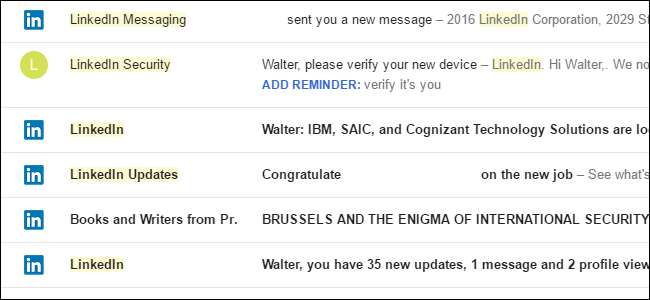
Som de fleste sosiale nettverk, elsker LinkedIn å sende deg e-post. Selv om de kan være en praktisk måte å holde tritt med viktige ting, er disse e-postene for det meste bare en måte å få deg til å sjekke inn på nettstedet oftere. Og hvis du lar innstillingene være som standard, får du en mye e-post fra dem. Slik stopper du dem.
Kontroller hvilke e-postadresser LinkedIn bruker
LinkedIn kan ha flere e-postadresser oppført for deg, spesielt hvis du har brukt kontakten deres til å søke etter kontakter. Selv om LinkedIn bare sender meldinger til adressen som er oppført som primær, kan du like godt benytte anledningen til å slette e-postadresser til bare de du vil ha i profilen din.
Ditt første skritt er på vei til LinkedIn-innstillingene. På hovedveien LinkedIn siden, klikker du på profilbildet ditt og velger deretter "Personvern og innstillinger."
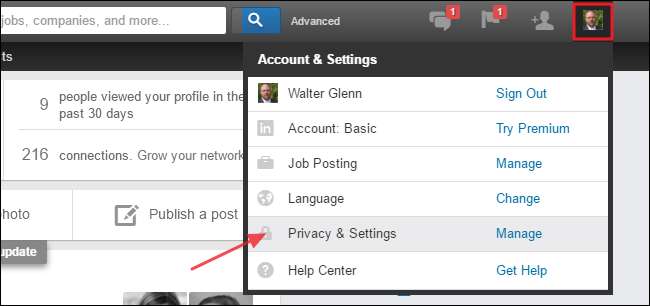
I Grunnleggende delen klikker du E-postadresser.
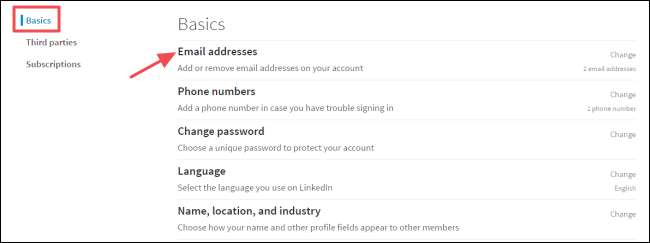
Kontroller at hoved-e-postadressen du vil bruke, er valgt som hovedadresse under “E-postadresser”. Klikk Fjern ved siden av adressene du vil at LinkedIn ikke skal bruke i fremtiden.

Spesifiser hvilke e-poster du faktisk vil motta (og hvor ofte)
Etter at du har ryddet opp e-postadressene dine, må du rette oppmerksomheten mot e-postmeldingene LinkedIn sender deg. Som standard får du e-postmeldinger når du mottar en invitasjon eller LinkedIn-melding fra en annen bruker, når det er varsler om nettverket eller aktivitetene dine, sikkerhetsmeldinger fra Linked in og så videre. Hvis du besøker nettstedet til og med innimellom, trenger du ikke bli varslet om alt dette via e-post. Og selv om du alltid kunne blokkere eller filtrere meldinger fra LinkedIn i e-postappen din, er det sannsynligvis bedre å finjustere e-postene LinkedIn sender.
På LinkedIn-innstillingssiden bytter du til kategorien Kommunikasjon, og deretter velger du "E-postfrekvens" i Grunnleggende delen. Merk at mens vi bare snakker om e-postmeldinger her, gir denne grunnleggende siden deg også litt kontroll over hvem som kan sende deg nettverksinvitasjoner og om du i det hele tatt mottar gruppeinvitasjoner.
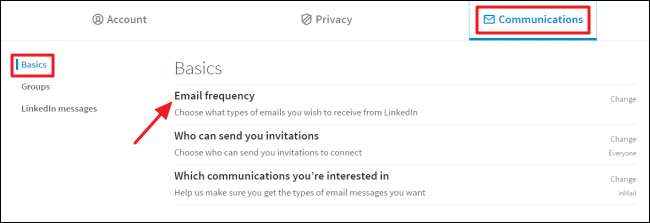
Avsnittet "E-postfrekvens" er delt inn i en rekke forskjellige typer e-poster. For å slutte å motta meldinger av en bestemt type helt, klikker du bare på På / Av-bryteren ved siden av den kategorien.
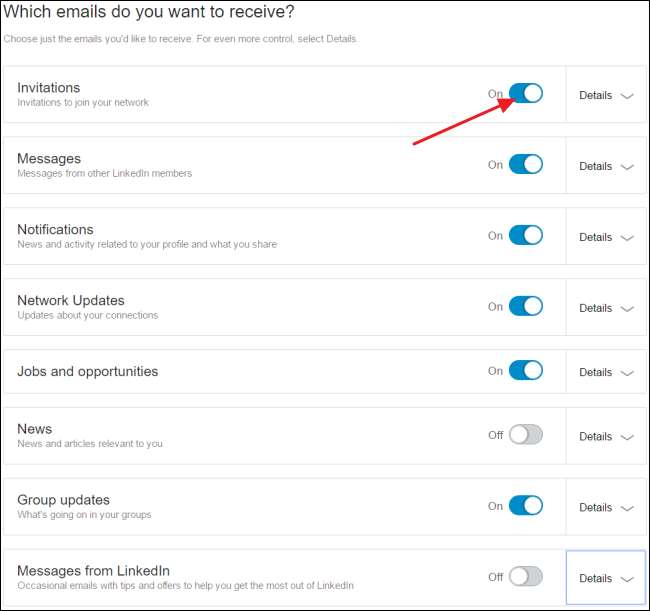
Du kan utøve enda finere kontroll over e-postmeldinger for en bestemt kategori. For eksempel, kanskje du vil motta e-post om invitasjoner til å bli med i noens nettverk, men ikke om å bli med i grupper. Bare klikk på Detaljer-knappen ved siden av en kategori for å se hva du kan gjøre med den.
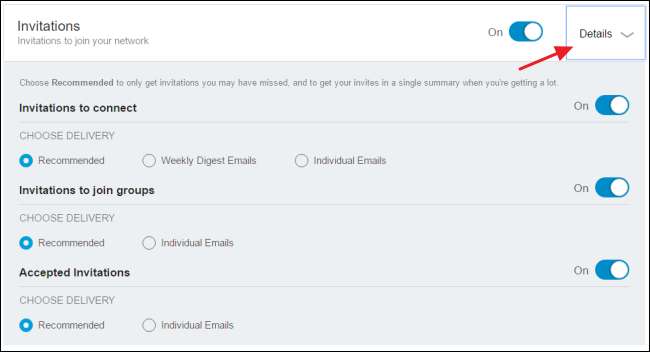
For hver type melding i en kategori ser du noen få alternativer (hva du ser nøyaktig avhenger av typen melding). Du kan deaktivere hver type melding ved å slå på / av. Hvis du lar meldinger være slått på, kan du også kontrollere frekvensen til en viss grad. Alle typer meldinger tilbyr anbefalt og individuell e-postfrekvens. Noen har også et ukentlig fordøyelsesalternativ. Innstillingene fungerer slik:
- Anbefalt . LinkedIn vil sende e-postmeldinger om varer den tror du kan ha gått glipp av. Du ser ikke meldinger om elementene du ser mens du er på nettstedet. Og hvis LinkedIn har mange meldinger å sende, vil den samle dem i en enkelt sammendragsmelding.
- Individuelle e-poster . LinkedIn vil sende en individuell e-postmelding om hvert enkelt element i den kategorien, uavhengig av om du allerede har sett det når du er logget på nettstedet.
- Ukentlig Digest-e-post . LinkedIn vil sende en sammendragsmelding en gang hver uke som inneholder informasjon om hvert enkelt element i kategorien, selv om du allerede har sett det på nettstedet.
Disse innstillingene lar deg finjustere hvilke typer e-postmeldinger du får og hvor ofte du får dem, i tilfelle du ikke vil slå dem av helt.
Kontroller hvilke typer annen kommunikasjon du er interessert i
Det endelige settet med e-postmeldinger du har en viss kontroll over, er relatert til introduksjoner til nye mennesker av noen i nettverket ditt, InMail-meldinger (LinkedIn sitt eget e-postlignende meldingssystem) og muligheter du kan få. Tilbake på Kommunikasjon-fanen på Innstillinger-siden, klikker du på "Hvilken kommunikasjon du er interessert i."
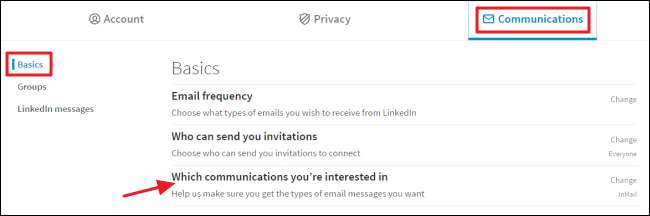
Dessverre er du tvunget til å motta e-post om introduksjoner. Dine eneste valg her er å motta meldinger om bare introduksjoner eller å motta meldinger når noen sender deg en InMail-melding. Du kan også velge en rekke muligheter som folk har lov til å sende deg meldinger om, og til og med legge til et notat for folk som vil kontakte deg. Når du har valgt, klikker du Lagre.
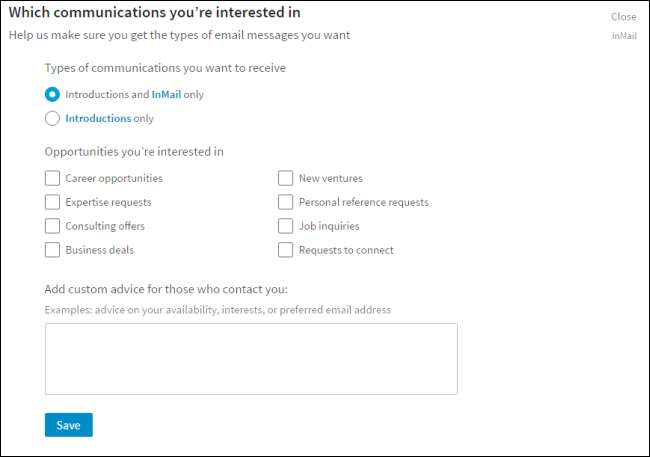
Hvis alt annet mislykkes: Opprett et e-postfilter
Noen ganger virker det som uansett hva du gjør, den sporadiske e-postadressen kryper fremdeles inn. Kanskje oppretter LinkedIn en ny type varsling som standard er På, eller kanskje det er et element du har glemt å merke av. I alle fall, når alt annet mislykkes, er den beste måten å forvise LinkedIn-e-postmeldinger å lage et filter som automatisk sender dem til søpla.
Å lage et filter er forskjellig i hver e-postklient. I Gmail går du for eksempel til Innstillinger> Filtre og blokkerte adresser> Opprett et nytt filter. Det kan hende du må slå opp instruksjonene for e-postklienten du ønsker, for å finne ut hvordan du lager et filter.
Når du er der, er det bare å filtrere ut eventuelle meldinger fra en adresse som inneholder
linkedin.com
. For eksempel, i Gmail, vil filteret se slik ut:
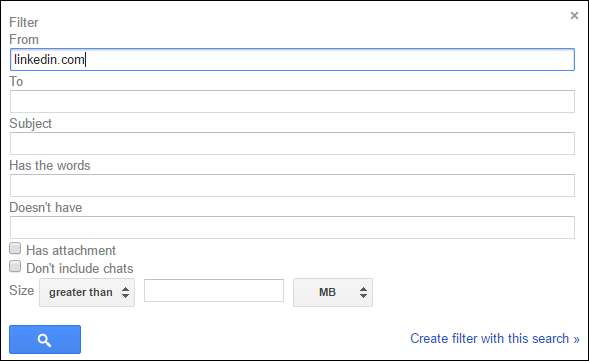
Selvfølgelig, hvis det er e-postmeldinger du vil se - som sikkerhetsvarsler når kontoen din blir logget på av en ny enhet - vil du kanskje la disse adressene komme igjennom. Igjen, dette vil se annerledes ut i hver e-postklient, men i Gmail blokkerer vi alle
linkedin.com
adresser bortsett fra
[email protected]
adresse:
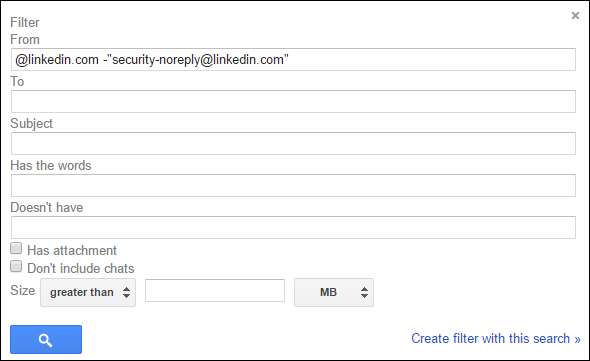
Så er det bare å stille inn filteret for å slette (eller hvis du foretrekker det, arkivere) e-post som samsvarer med regelen.
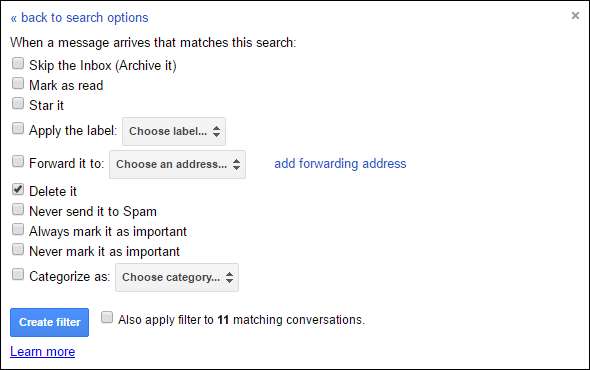
Med hell, vil du aldri se de irriterende e-postene igjen.







